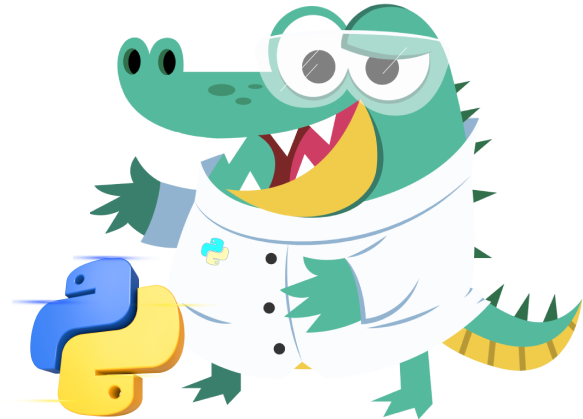Este artículo es parte de una serie dedicada a principiantes en donde explicaremos qué es Git, cómo crear una cuenta en Github y cómo subir tu primer repositorio.
Una vez creado nuestro repositorio en Git, puedes comenzar a trabajar con la creación de tu proyecto (tus programas y su contenido), y tienes que ir enviando tus archivos a tu repositorio remoto (tu respaldo en Git), no olvidemos que un repositorio es el sitio donde almacenamos y mantenemos nuestros archivos, pero aunque tus archivos estén en tu carpeta y hayas creado tu repositorio en Git eso no significa que el sistema de control de versiones (Git), actualice tus cambios automáticamente, tendrás que hacerlo tú mismo y para ello haremos los famosos “commit”.
Inicializar el repositorio
Antes de que podamos iniciar a hacer commit al repositorio remoto, debemos iniciar uno local, para ello:
- Abre el Símbolo de sistema o también llamada Terminal en la carpeta donde estén tus archivos o con la dirección de donde están tus archivos y coloca el siguiente comando:
git initEsto inicializa un repositorio, crea una carpeta .git dentro del folder de tu proyecto y a partir de aquí puedes empezar a hacer commits y subir los cambios que haces locales a un repositorio en la nube.
Commits
Un "commit" es la acción de guardar o subir tus archivos a tu repositorio remoto (una actualización de tus cambios) también puede hacerse al local (depende donde hayas creado tu repositorio), y para ello necesitas hacer los siguientes pasos:
Abre el Símbolo de sistema o también llamada Terminal en la carpeta donde estén tus archivos o con la dirección de donde están tus archivos y coloca el siguiente comando:
git add nombre-del-ficheroNota: éste comando es si queremos agregar un archivo especifico, ahora que si queremos agregar todos los archivos sería éste:
git add .el.es un comodín que indica que subiremos todos los archivos creados, cabe resaltar que si Git detecta que ya subimos un archivo antes, no lo volverá a agregar.Luego introduce el siguiente comando que nos ayuda a ver lo que tenemos realmente en el archivo, ésta es como el área para ver si tienes cambios o no por subir (si es necesario crear un commit o no)
git statusSi tenemos cosas que enviar el repositorio, es decir cambios, añadimos el siguiente comando:
git commit -am "mensaje para el commit"Nota: aquí es importante añadir un comentario descriptivo, del porqué estamos añadiendo el commit, cuáles has sido los cambios.
Ahora debemos introducir el siguiente comando para especificar el origen de nuestro repositorio, para este paso debiste haber seguido el artículo anterior en donde describimos cómo crear un repositorio remoto en Github.
git remote add origin <url_repositorio_github>La URL del repositorio remoto la obtienes de tu repositorio en Github, de la siguiente imagen, puedes ver el lugar en el que puedes obtener la URL, para copiarla sólo necesitas hacer clic en el botón a un lado de la URL:

- Por ultimo introducimos este comando para que se suban nuestros archivos al repositorio remoto (en Github)
git push -u origin master
Fin
Y así, tendrás que seguir los mismos pasos cada que desees enviar tus cambios a tu repositorio remoto (Github).
El penúltimo punto (donde agregamos el repositorio remoto) solo se hace una vez, (la primera vez que subimos nuestros archivos) de ahí no volvemos a introducirlo por cada vez que subimos archivos.
La imagen de la portada, Commit es propiedad de Richard Slater from the Noun Project
Bootcamp Ciencia de Datos
12 semanas de formación intensiva en los conocimientos, fundamentos, y herramientas que necesitas para ser científico de datos